Slik følger du hyperlinks i Outlook 2013 Uten å holde nede Ctrl-nøkkelen

Live hyperlinks i Outlook åpnes i standard nettleseren ved å trykke og holde inne "Ctrl" -knappen og klikke på linken. Dette er standardinnstillingen, men det kan endres hvis du helst vil klikke på en hyperkobling for å følge den.
For å få tilgang til denne innstillingen, klikk på "Fil" -fanen i et "Melding" -vindu.
MERK: Du kan også klikke på "File" -fanen på båndet i hovedvinduet i Outlook.
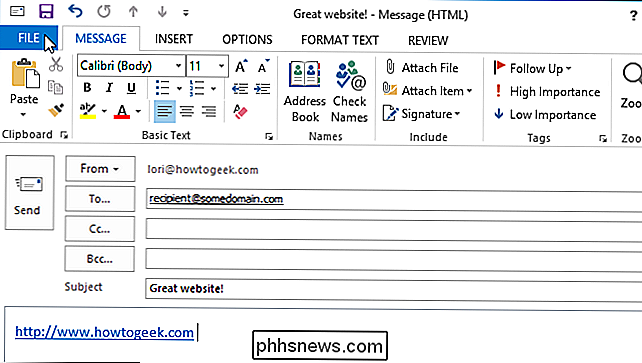
Klikk på "Alternativer" i listen over elementer til venstre, enten du har tilgang til "File" -fanen fra hovedvinduet Outlook eller fra "Message" -vinduet.
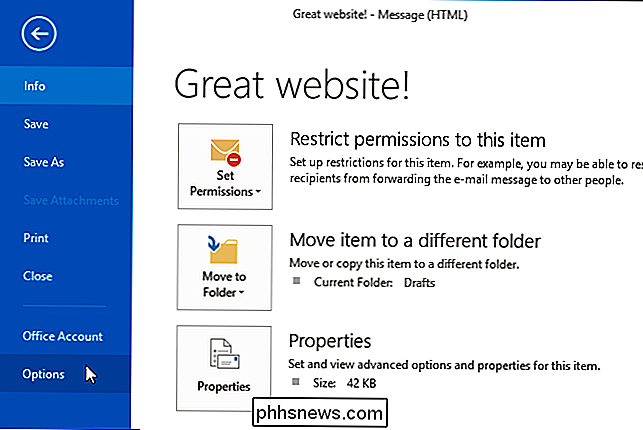
Hvis du åpnet dialogboksen "Outlook Options" fra "Message" -vinduet, vil alternativet "Mail" allerede være aktivt. Ellers klikker du på "Mail" i listen over alternativer til venstre.
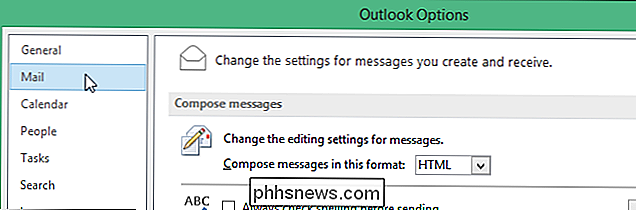
På høyre side av delen "Skriv meldinger" klikker du på "Editor Options" -knappen.
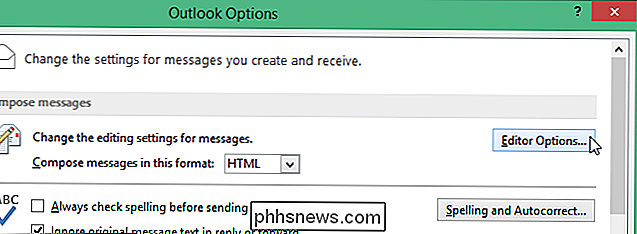
I dialogboksen "Editor Options" klikk "Avansert" i listen til venstre, igjen, om du åpnet "Fil" -fanen fra hovedvinduet Outlook eller fra "Meldings" -vinduet.
MERK: Det er noen flere alternativer tilgjengelig til venstre siden av dialogboksen "Editor Options" hvis du åpnet dialogboksen "Outlook Options" fra "Message" -vinduet. Hvis du opprinnelig oppnådde dialogboksen "Outlook-alternativer" fra hovedvinduet i Outlook, vil du bare se "Display" og "Proofing."

I delen "Redigeringsalternativer" velger du "Bruk CTRL + Klikk for å følge hyperkoblingen "I boksen, så det er ingen merket i boksen.
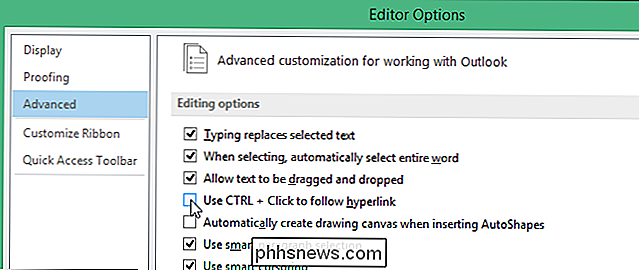
Klikk på" OK "for å lukke dialogboksen" Editor Options ".
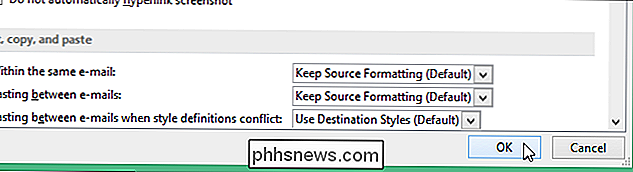
Du kommer tilbake til dialogboksen" Outlook Options ". Klikk på "OK" for å lukke det.
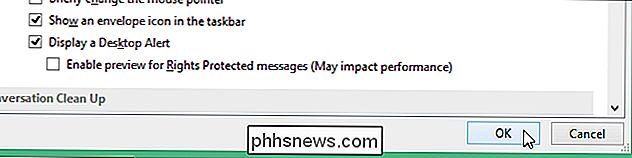
Nå, når du flytter musen over en hyperkobling i en e-postmelding, endres markøren umiddelbart til en hånd, og du kan klikke en gang for å følge koblingen.
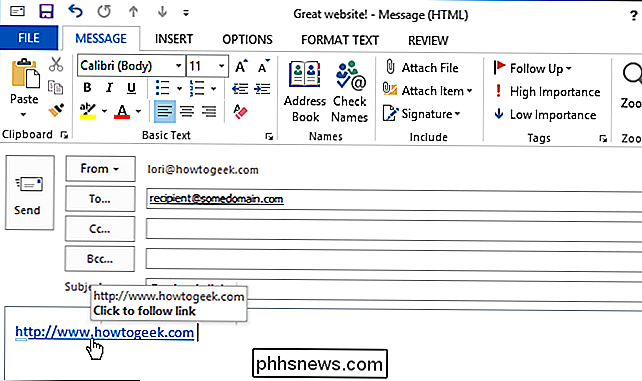
MERK: Akkurat som i Word, slår du av dette alternativet hindrer deg i å kunne bare klikke på hyperkoblingsteksten for å sette markøren der. Hvis du klikker en gang på linken, åpnes den i standard nettleser. Du må bruke piltastene til å flytte markøren til en hyperkobling.

Hva er thumbs.db, desktop.ini og .DS_Store-filer?
Fortell filbehandling for å vise skjulte filer, og du får se et par søppelfiler spredt over mappene dine . Windows lager tommelfinger.db- og desktop.ini-filer i mange mapper, og Mac OS X oppretter .DS_Store-filer. De fleste ser vanligvis ikke disse filene. De er normalt betraktet skjulte filer og vises bare hvis du går ut av veien for å vise skjulte filer.

Slik oppretter du en iOS-konfigurasjonsprofil og endrer skjulte innstillinger
Konfigurasjonsprofiler på en iPhone eller iPad er som for eksempel Gruppepolicy eller registerredigering på Windows. De lar deg raskt distribuere grupper av innstillinger og få tilgang til kraftige administrasjonsfunksjoner som ikke er normalt tilgjengelige. Konfigurasjonsprofiler er virkelig utformet for organisasjoner, men kan brukes av alle.



